Question
Problème: Comment restaurer le gestionnaire de tâches ?
Lorsque j'essaie d'ouvrir le gestionnaire de tâches en appuyant sur les boutons ctrl + alt + del ou de le démarrer en cliquant sur le widget Démarrer le gestionnaire de tâches placé sur la barre des tâches, pour une raison quelconque, il ne répond pas. J'ai donc essayé d'exécuter le gestionnaire de tâches à partir du répertoire system32, mais cela me donne toujours la même erreur. Mon gestionnaire de tâches est-il corrompu? Si oui comment puis-je le réparer? Merci.
Résolu réponse
Le problème particulier de la disparition de la barre de menus et des onglets du gestionnaire de tâches n'est pas nouveau. C'est en fait un problème très courant, donc les gens rencontrent souvent un tel comportement sur leurs appareils et n'ont aucune idée de comment y faire face ou résoudre le problème initialement. Le gestionnaire de tâches est un composant utile et important du système d'exploitation Windows
[1] car il permet de gérer les applications et les services qui s'exécutent en arrière-plan et de mettre fin aux processus lorsque le système se bloque ou est corrompu.Comme vous l'avez déjà indiqué, le Gestionnaire des tâches peut ne pas répondre lorsque l'utilisateur appuie sur les boutons Ctrl + Alt + Suppr. Selon les experts, la cause la plus fréquente est l'infection par des logiciels malveillants. En fait, c'est une astuce très astucieuse que les cybercriminels peuvent utiliser pour empêcher la détection de logiciels malveillants.[2] Comme vous le savez probablement déjà, les utilisateurs d'ordinateurs remarquent souvent des processus suspects fonctionnant sur le Gestionnaire des tâches et commencent à suspecter un virus[3] se cacher dans le système.
Ainsi, en activant le gestionnaire de tâches, ils s'assurent que les logiciels malveillants restent non détectés plus longtemps. En outre, les utilisateurs ne pourront terminer aucun processus via le gestionnaire de tâches, ce qui est en effet une très mauvaise chose car les performances de l'ordinateur peuvent diminuer. 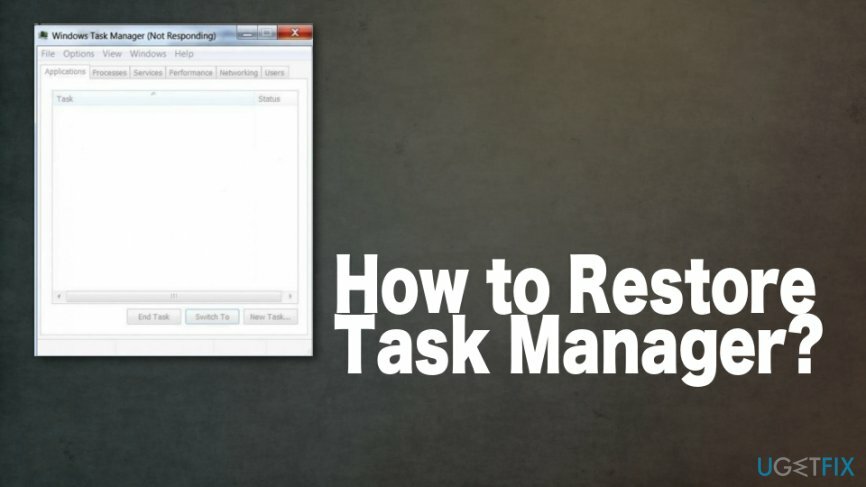
En outre, dans certains cas, cliquer sur l'icône corrompue du Gestionnaire des tâches ou appuyer sur la combinaison des boutons peut entraîner un message d'erreur indiquant :
Windows ne trouve pas « C:\\windows\\system32\\taskmgr.exe » Assurez-vous d'avoir tapé le nom correctement et réessayez.
Si vous vivez cette expérience en ce moment, nous essaierons d'expliquer comment restaurer le Gestionnaire des tâches. 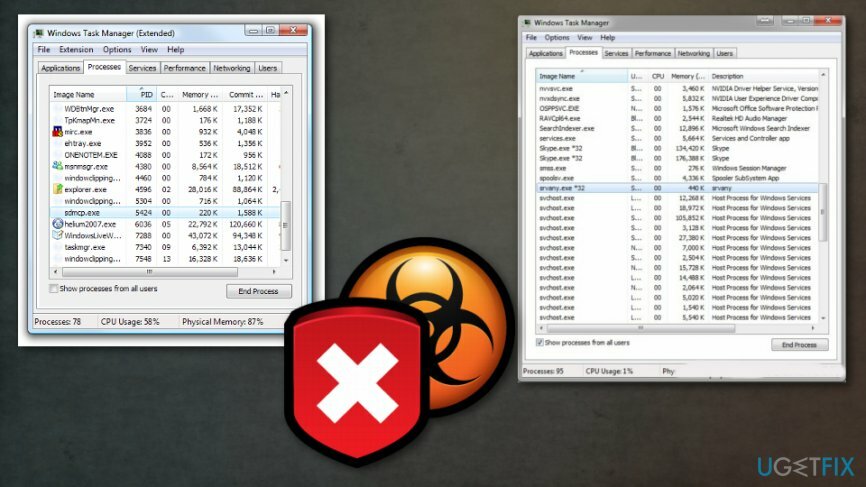
Comment restaurer le gestionnaire de tâches
Pour réparer le système endommagé, vous devez acheter la version sous licence de Réimager Réimager.
Pour résumer, si vous décidez de ne pas vérifier votre machine avec un anti-spyware, alors tôt ou tard votre gestionnaire de tâches sera à nouveau bloqué. Pour éviter cela, installez un outil qui pourrait augmenter la vitesse de votre ordinateur et améliorer ses performances en éliminant tous les composants suspects et inutiles ou en récupérant les fichiers nécessaires. Tu devrais avant tout essayer Réimager et vérifiez le système pour tout problème concernant les fichiers affectés et les fonctions du système.
Récupérer le gestionnaire de tâches manuellement
Pour réparer le système endommagé, vous devez acheter la version sous licence de Réimager Réimager.
Comme déjà noté, Le gestionnaire de tâches peut ne pas répondre en raison d'une infection par un logiciel malveillant. Pour restaurer le Gestionnaire des tâches, suivez les instructions ci-dessous :
- Cliquez sur Windows + R, Entrer "gpedit.msc" dans la zone de recherche et cliquez sur d'accord afin d'ouvrir Éditeur de stratégie de groupe Windows.
- Recherchez la configuration utilisateur (à gauche) et cliquez dessus.
- Aller à Modèles d'administration → Système → CTRL+ALT+SUPPR option.
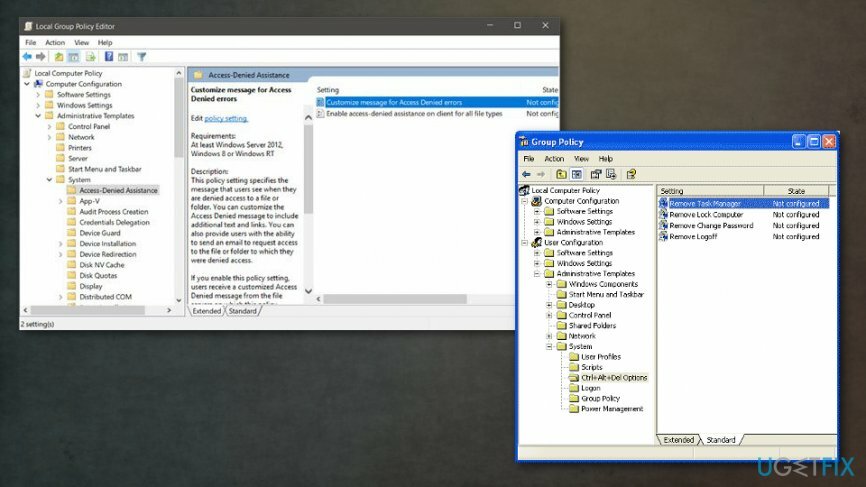
- Trouver « Supprimer le gestionnaire de tâches » (sur le côté droit), faites un clic droit dessus et sélectionnez Propriétés.
- Sélectionner Pas configuré et cliquez d'accord.
- Après cela, le Gestionnaire des tâches doit être activé.
Au cas où tu cours Windows 7 ou Windows 8, tu devrais:
- Ouvert 'Le menu Démarrer', taper “regedit” et 'D'ACCORD' afin d'ouvrir Éditeur de registre Windows.
- Après cela, sélectionnez 'Éditer' et 'Trouver'. Chercher Désactiver Taskmgr et supprimez-le.
- Enfin, Gestionnaire des tâches devrait fonctionner correctement.
Réparez vos erreurs automatiquement
L'équipe ugetfix.com fait de son mieux pour aider les utilisateurs à trouver les meilleures solutions pour éliminer leurs erreurs. Si vous ne voulez pas vous battre avec des techniques de réparation manuelle, veuillez utiliser le logiciel automatique. Tous les produits recommandés ont été testés et approuvés par nos professionnels. Les outils que vous pouvez utiliser pour corriger votre erreur sont répertoriés ci-dessous :
Offrir
Fais le maintenant!
Téléchargerlogiciel pour réparer le gestionnaire de tâchesJoie
Garantie
Fais le maintenant!
Téléchargerlogiciel pour réparer le gestionnaire de tâchesJoie
Garantie
Si vous n'avez pas réussi à corriger votre erreur à l'aide de Reimage, contactez notre équipe d'assistance pour obtenir de l'aide. S'il vous plaît, faites-nous savoir tous les détails que vous pensez que nous devrions connaître sur votre problème.
Ce processus de réparation breveté utilise une base de données de 25 millions de composants pouvant remplacer tout fichier endommagé ou manquant sur l'ordinateur de l'utilisateur.
Pour réparer le système endommagé, vous devez acheter la version sous licence de Réimager outil de suppression de logiciels malveillants.

Pour rester totalement anonyme et empêcher le FAI et le gouvernement d'espionner sur vous, vous devez employer Accès Internet Privé VPN. Il vous permettra de vous connecter à Internet tout en étant totalement anonyme en cryptant toutes les informations, en empêchant les trackers, les publicités, ainsi que les contenus malveillants. Plus important encore, vous arrêterez les activités de surveillance illégales que la NSA et d'autres institutions gouvernementales mènent dans votre dos.
Des imprévus peuvent survenir à tout moment lors de l'utilisation de l'ordinateur: celui-ci peut s'éteindre suite à une coupure de courant, un Un écran bleu de la mort (BSoD) peut se produire, ou des mises à jour Windows aléatoires peuvent survenir lorsque vous vous absentez pendant quelques minutes. En conséquence, vos devoirs, vos documents importants et d'autres données peuvent être perdus. À récupérer fichiers perdus, vous pouvez utiliser Récupération de données Pro – il recherche parmi les copies des fichiers encore disponibles sur votre disque dur et les récupère rapidement.